Bandote užmegzti ryšį tarp „Android“ mobiliojo telefono ir kompiuterio per USB kabelį, bet negalite jo pasiekti? Be to, prijungiant įrenginį rodomas klaidos pranešimas, kuriame sakoma: „Paslaugų diegimo skyrius šiame INF yra netinkamas“. Jei taip, nesijaudinkite, mes galime padėti. Šiame tinklaraščio įraše paaiškinsime keletą galimų sprendimų, kaip lengvai ir greitai atsikratyti problemų. Ir prieš tęsdami galimus sprendimus, čia pateikiama greita klaida.
Kas yra klaida „Paslaugos diegimo skyrius šiame INF yra netinkamas“?
Jūsų Android išmanusis telefonas nebus rodomas, kai bandysite jį prijungti kaip MTP USB įrenginys kompiuteryje. Atidarote įrenginių tvarkytuvę, kad atnaujintumėte pasenusias tvarkykles, nes manote, kad gali kilti tvarkyklės problema.
Tačiau, kai ieškote, įrenginys identifikuojamas kaip MTP įrenginys su geltonu šauktuku. Paleidžiate tvarkyklės atnaujinimo programą, manydami, kad tai dar vienas signalas, kad jūsų išmaniojo telefono tvarkyklės yra problema.
Tačiau, kai atidarote įrenginių tvarkytuvės naujinimo tvarkyklės parinktį, šiame INF rodoma klaida A paslaugos diegimo skyrius. Ką tiksliai tai reiškia?
Tai rodo, kad problema apima ne tik išmaniųjų telefonų tvarkykles, bet ir vidinius USB tvarkyklės failus, naudojamus MTP įrenginiams prijungti prie kompiuterių.
Šios INF paslaugos diegimo skyriaus pataisymo būdai yra netinkama klaida
Aptikę problemą, turėtumėte nedelsdami ieškoti taktikos, kaip išspręsti klaidą. Veiksmingiausias būdas išspręsti problemą yra rasti, atsisiųsti ir atnaujinti pasenusias tvarkykles. Jūs neturite jaudintis dėl to, kaip įdiegti naujausias tvarkykles Windows kompiuteryje, nes mes paminėjome visus toliau nurodytus būdus. Tiesiog patikrinkite juos, kad ištaisytumėte. Paslaugos diegimo skyrius šiame INF yra Netinkama klaida.
1 būdas: atnaujinkite tvarkyklę rankiniu būdu naudodami įrenginių tvarkytuvę
Įrenginių tvarkytuvė yra Windows integruotas tvarkyklės naujinimo įrankis, kurį galite naudoti problemai spręsti. Norėdami išspręsti klaidą, atlikite toliau nurodytus veiksmus.
1 žingsnis: Naudoti Windows + R klavišų kombinaciją, kad paleistumėte dialogo langą Vykdyti.
2 žingsnis: Į teksto lauką parašykite šią komandą, kad atidarytumėte Įrenginių tvarkytuvė naudingumas.
devmgmt.msc

3 veiksmas: Įrenginių tvarkytuvėje išplėskite kategoriją Kiti įrenginiai dukart spustelėdami ją. Tada dešiniuoju pelės mygtuku spustelėkite MTP USB įrenginį.
4 veiksmas: Toliau spustelėkite Atnaujinkite tvarkyklės programinę įrangą Pereiti. 
5 veiksmas: Iš kito raginimo pasirinkite Naršyti mano kompiuteryje ieškokite tvarkyklės programinės įrangos.

6 veiksmas: Pasirinkite Leiskite pasirinkti iš mano kompiuteryje esančių tvarkyklių sąrašo ir spustelėkite Pirmyn.
7 veiksmas: Po to sąraše pamatysite MTP USB įrenginį, pasirinkite jį ir spustelėkite Kitas.
Jei pastebėsite, kad įrenginys rodomas kaip nežinomas įrenginys. Sąraše pamatysite „Android“ įrenginį arba „Android“ telefoną, tada pažymėsite jį ir spustelėkite „Kitas“. Tada pasirinkite MTP USB įrenginį, kad tęstumėte.
Dabar jūsų įrenginyje bus įdiegta autentiška tvarkyklė. Jums tereikia palaukti kelias sekundes, kol procesas bus baigtas. Baigę pabandykite iš naujo prijungti išmanųjį telefoną prie kompiuterio, kad patikrintumėte problemą.
Taip pat skaitykite: Kaip atnaujinti USB tvarkyklę Windows 10,8,7
2 būdas: automatiškai atnaujinkite tvarkyklę naudodami bitų tvarkyklės naujinimo priemonę (rekomenduojama)
Gali būti nemalonu, jei, nepaisant visų pastangų, nepavyks gauti reikiamų tvarkyklės naujinimų. Yra įvairių tvarkyklių naujinimo įrankių, leidžiančių sumažinti pastangas ir padėti lengvai užbaigti įrenginių tvarkyklių atnaujinimą. Tačiau ne visi jie sugeba tokias klaidas įveikti.
Jei susidūrėte su problema „Paslaugos diegimo skyrius šioje INF yra netinkamas“, Bit tvarkyklės naujintuvas yra geriausias būdas ištaisyti klaidą. Jo nepriekaištingai subalansuotas algoritmas suranda visus prijungtus įrenginius (įskaitant tuos, kurie turi problemų) ir bando kiekvienam rasti naujausią tvarkyklę. Toliau pateikiamos ryškiausios „Bit Driver Updater“ funkcijos:
- Teikia WHQL patikrintus ir sertifikuotus vairuotojus.
- Techninis palaikymas visą parą ir visiška pinigų grąžinimo garantija.
- Tvarkyklės atnaujinimo funkcija vienu spustelėjimu.
- Yra nemokama versija.
- Lengva naudoti sąsaja.
Štai kaip naudoti „Bit Driver Updater“:
1 žingsnis: Spustelėkite toliau pateiktą nuorodą, kad gautumėte įrankį.

2 žingsnis: Norėdami įdiegti įrankį, naudokite atsisiųstą sąrankos failą. Kai diegimas bus baigtas, paleiskite jį.
3 veiksmas: Raskite ir spustelėkite Nuskaitymo mygtukas ir palaukite, kol nuskaitymas bus baigtas.
4 veiksmas: Suradę pasenusias tvarkykles, pasirinkite Atnaujinti viską kad užbaigtumėte tvarkyklės atnaujinimo procesą.
Leiskite procedūrai baigti. Kai baigsite, iš naujo paleiskite kompiuterį, kad būtų galima įjungti tvarkykles. Iš naujo prijunkite įrenginį ir problema turėtų būti išspręsta.
Papildomas patarimas: pakeiskite vidinius USB tvarkyklės failus kompiuteryje
Prieš pradėdami taisyti, atminkite, kad norint užbaigti procesą reikės kitos sistemos, kurioje nėra tos pačios problemos.
Deja, jei atnaujinus tvarkykles kompiuteryje nepavyksta išspręsti problemos „Paslaugų diegimo skyrius šioje INF yra netinkamas
d“ klaida, tada yra tikimybė, kad jūsų įrenginio USB tvarkyklės failų trūksta arba jie sugadinti. Tokiu atveju rekomenduojama šiuos failus pakeisti kitu kompiuteriu. Štai kaip tai padaryti:
1 žingsnis: Norėdami pradėti procesą, turite naudoti kompiuterį, kuriame tokių problemų nerodoma. Po to paleiskite Failų naršyklė iš darbalaukio ir eikite į C:\Windows\INF.
2 žingsnis: Ieškokite mdmcpq.inf failą aplanke.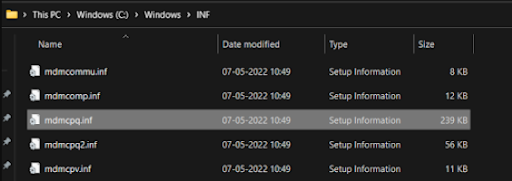
3 veiksmas: Nukopijuokite ir įklijuokite failą iš pradinio paskirties aplanko į išorinį diską.
4 veiksmas: Dabar eikite į aplanką C:\Windows\System32\drivers, kad surastumėte usbser.sys failus.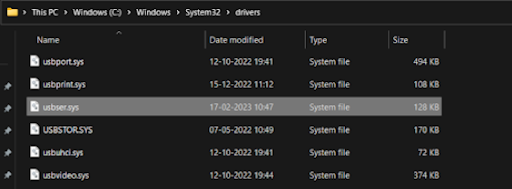
5 veiksmas: Kai aptiksite, nukopijuokite ir įklijuokite failą į išorinį diską.
6 veiksmas: Nukopijavę abu failus, tiesiog pabandykite prijungti išorinį diską prie probleminio kompiuterio.
7 veiksmas: Norėdami nukopijuoti failus, eikite į šiuos aplankus. Tada pakeiskite esamus failus, nes jie buvo sugadinti.
C:\Windows\INF
C:\Windows\System32\Drivers
Atlikę aukščiau nurodytus veiksmus, iš naujo paleiskite kompiuterį, kad pritaikytumėte naujus pakeitimus.
Taip pat skaitykite: Kaip atsisiųsti WD SES įrenginio USB įrenginio tvarkyklę, skirtą Windows 10
Kaip ištaisyti klaidą „Paslaugos diegimo skyrius šiame INF yra netinkamas“ – paaiškinta
Naudodami bet kurį iš pirmiau bendrinamų metodų galite lengvai išspręsti MTP USB įrenginio klaidą Windows kompiuteryje. Taigi, tai buvo viskas, ką turėjote žinoti, kad galėtumėte išspręsti šią problemą. Tikimės, kad trikčių šalinimo vadovas jums buvo naudingas.
Prašome pateikti savo užklausas arba pateikti papildomos informacijos apie šią problemą toliau pateiktame komentarų skyriuje.
Norėdami gauti daugiau su technologijomis susijusių informacinių straipsnių, galite užsiprenumeruoti mūsų informacinį biuletenį ir sekti mus socialinėje žiniasklaidoje.